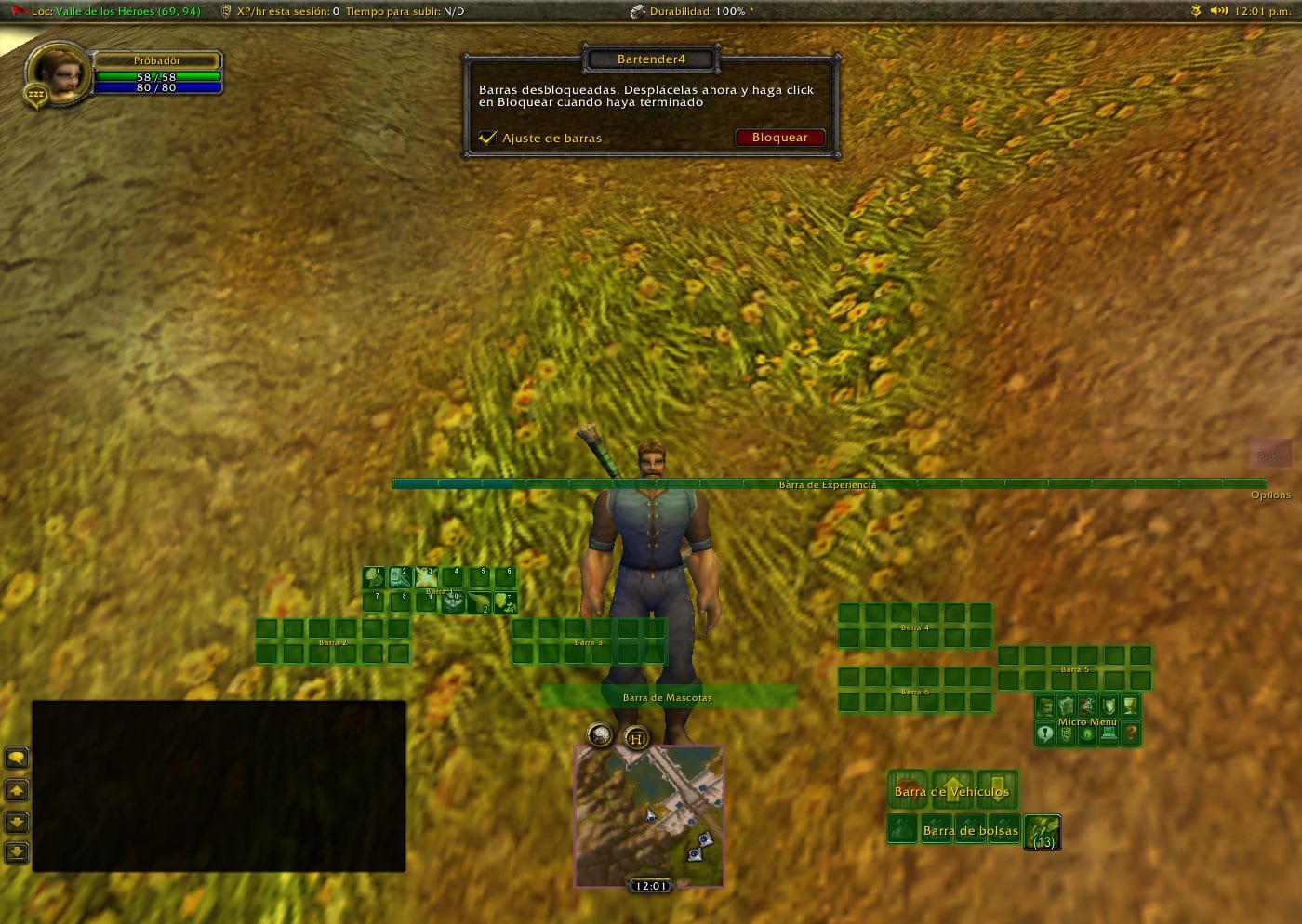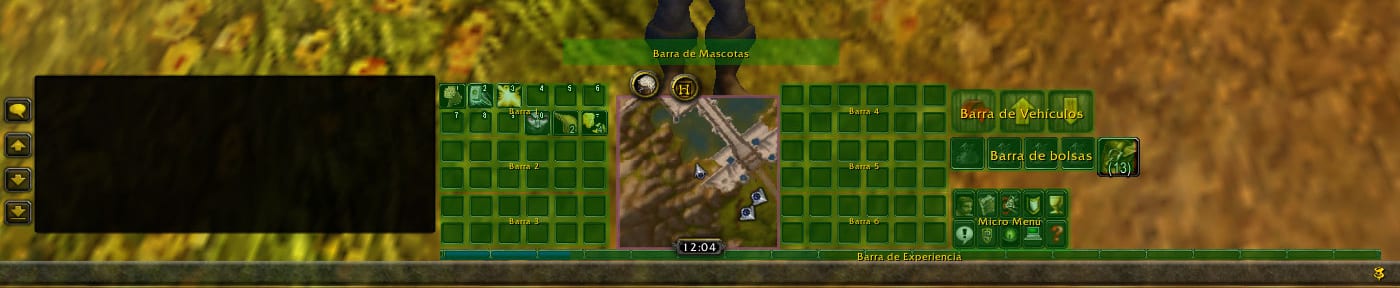Quante volte hai desiderato di avere qualche informazione in più a portata di mano?

- Se hai bisogno di sapere quanto oro hai con il personaggio che stai interpretando ... apri la borsa.
- Se hai bisogno di sapere a quali coordinate sei ... apri la mappa.
- Se hai bisogno di sapere quanti compagni di gilda sono collegati ... apri il tuo foglio di gilda.
- ecc ...
Titan Panel ti offre tutte queste informazioni in modo da averle più a portata di mano.
Vediamo in cosa consiste.
La prima cosa, come sempre, scaricalo:
Oltre ad ottenere tutti i tipi di informazioni, attraverso il pannello Titan puoi anche mover le icone che di solito vengono aggiunte alla minimappa. La maggior parte dei componenti aggiuntivi può essere vista in Pannello Titan, ben riconosciuto da lui stesso Pannello Titan o aggiungendo un file plug-in per la visualizzazione dell'addon in Pannello Titan.
Prima impressione e configurazione
La prima volta che vediamo la nostra interfaccia dopo aver appena installato il file Pannello Titan Vedremo una nuova barra nella nostra interfaccia, in alto. Qualcosa come questo:
Ora sposteremo le barre e la chat. Se non sai come farlo, puoi vedere il video se non sai come spostare la chat, o Guida barista per spostare le barre.
Li sposteremo per liberare lo spazio sottostante. Penso che sia meglio provare a lasciare le sbarre più o meno così:
Ora attiveremo la seconda barra del file Pannello Titan. Facciamo clic con il pulsante destro del mouse su una sezione vuota della barra degli strumenti. Pannello Titan. Vedremo il menu addon e ci spostiamo con il mouse attraverso di esso e andiamo su Opzioni. Otterremo un sottomenu e in esso contrassegneremo l'opzione Mostra entrambe le barre.
Un'immagine di questi menu:

Una volta attivata la barra inferiore, riportiamo le nostre barre e la chat dove dovrebbero essere. Li lasciamo più o meno così:
Cominciamo a inserirci delle cose Pannello Titan.
Nella barra inferiore faremo clic con il pulsante destro del mouse su di esso e nel menu faremo clic su Standard su Titano e quindi fare clic su monitoraggio vediamo che alcune informazioni ci appaiono. In questo caso specifico vedremo il file FPS (i fotogrammi o le immagini al secondo).

In particolare ho disabilitato le opzioni di posizione, XP, E Orologio. Lascio alla tua scelta di averli attivi o meno. Le mie ragioni sono che generalmente so dove mi trovo, gioco quasi esclusivamente a Methodika (livello 80) e posso già vedere l'orologio sulla minimappa.
Vediamo come ho configurato il mio Pannello Titan con gli addon che di solito ho attivi con il mio personaggio Methodika.




Per spostare le icone degli addon che abbiamo aggiunto alla nostra minimappa, dobbiamo semplicemente contrassegnarle nel menu del Pannello Titan. Se l'addon in questione non compare al suo interno, puoi trovarli su pagine come Curse.com o WowInterface.com.
Quando sposti un'icona in Pannello Titan puoi farlo posizionare automaticamente a destra dell'addon. Oppure, se preferisci, deseleziona l'opzione e posizionala dietro l'ultima.
Come puoi vedere, possiamo usare Titan Panel per mostrare molte informazioni sullo schermo e, d'altra parte, per assicurarci che la minimappa non ci riempia di icone.
Vuoi vedere altri accessori su Titan Panel? Guarda al seguente link. Ci sono più di 50 plugin!